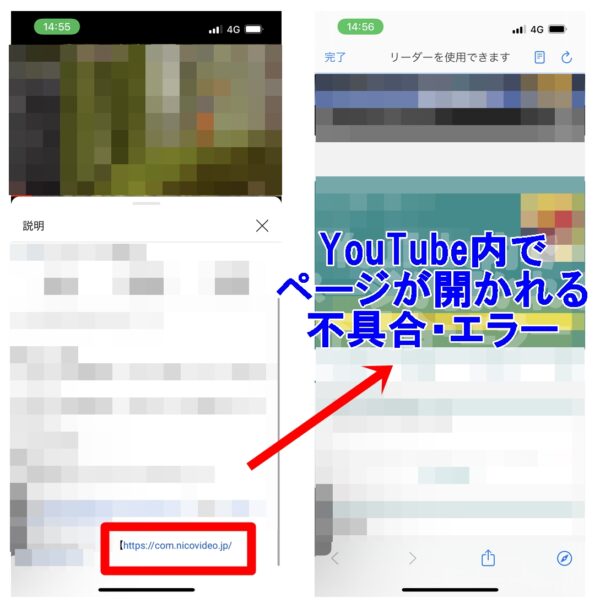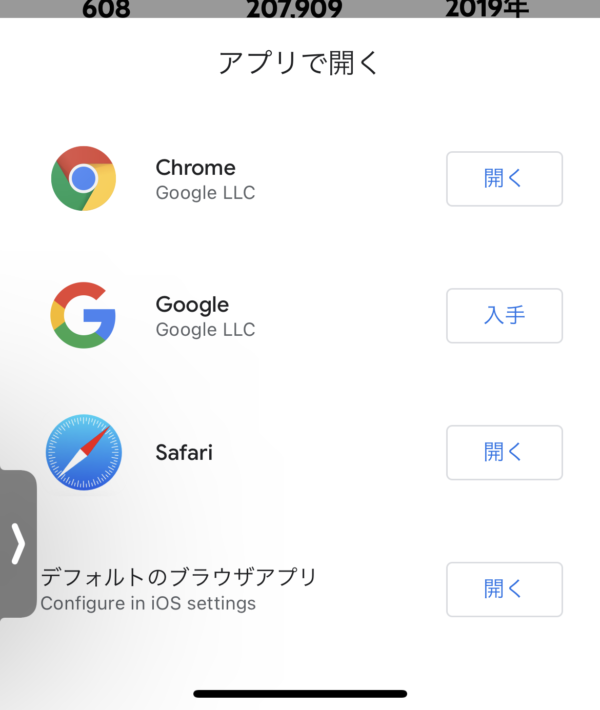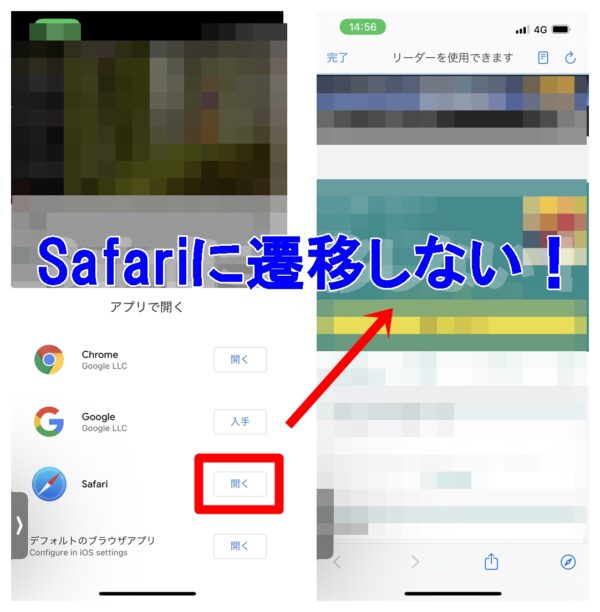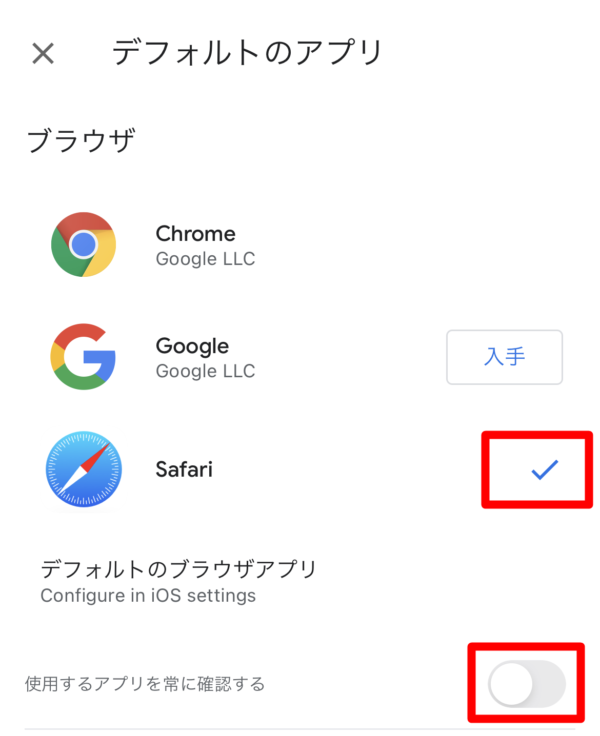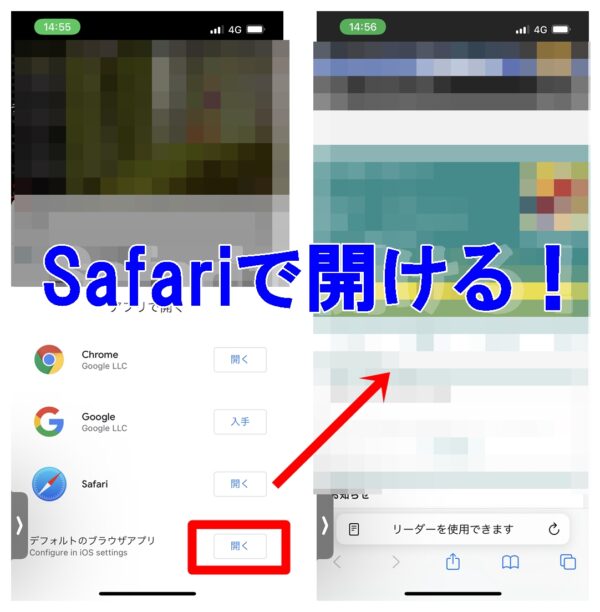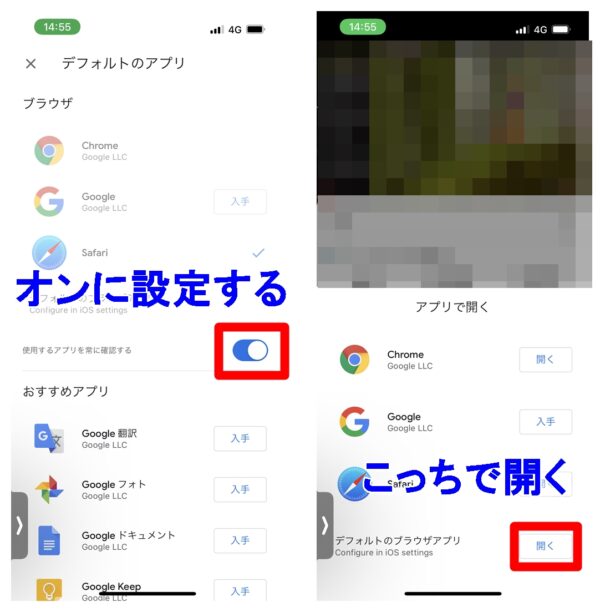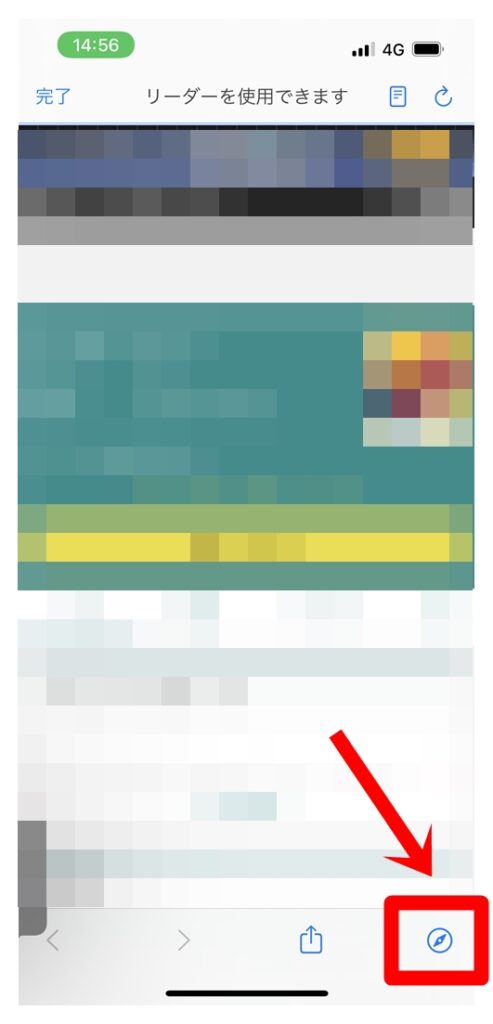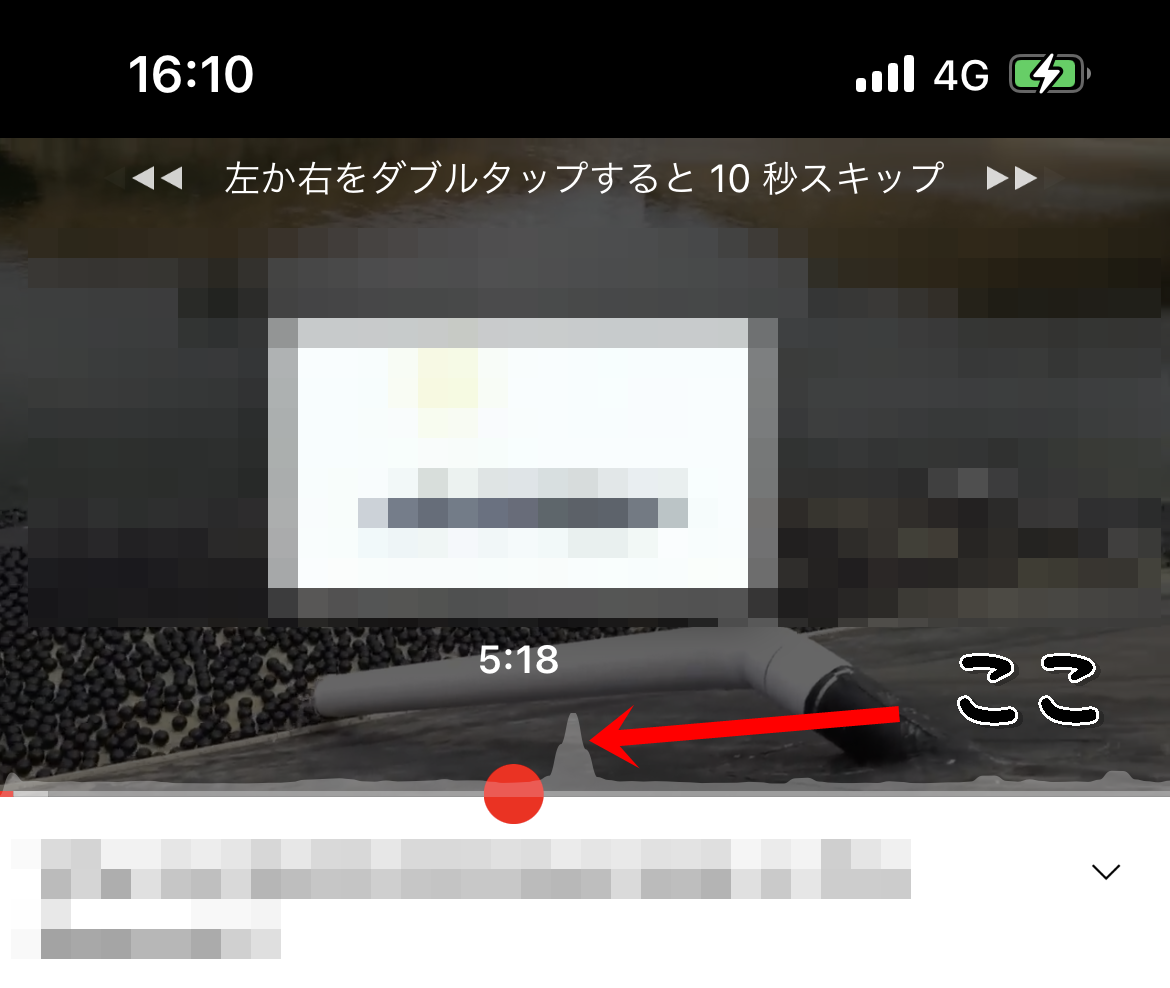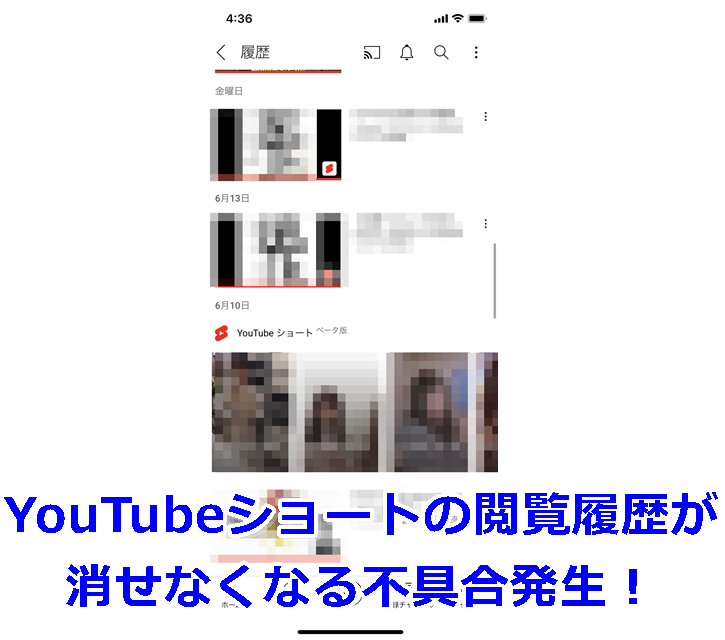YouTubeのリンクをタップしてページにアクセスしようとした際に、SafariやChromeで開こうとしているのにも関わらず、YouTube内でページが開いてしまう不具合が多発しています。
特に「Safari」の横にある「開く」をタップしている場合に起こります。
今回の記事では、YouTubeのリンクが指定したSafariやChrome等のアプリで開かない原因とその対処法について解説をしていきます。
リンクがアプリで開かない不具合・エラー

リンクがアプリで開かない不具合・エラーは、以下のような状況で起こります。
状況1:Safariの「開く」
例えば、YouTubeの概要欄などに掲載されている外部リンクをタップした際に、設定によっては「アプリで開く」というメニューが下部から表示されるようになっています。
そして、Safariを指定して「開く」をタップすると思うのですが、以下のようにYouTube内で表示されてしまうのです。
管理人のYouTubeアプリの場合、Chromeを指定した場合には問題なく、ちゃんとChromeで開かれるようになっています。
状況2:「使用するアプリを常に確認する」をオフ
また、「使用するアプリを常に確認する」をオフにした状態で、デフォルトのアプリを「Safari」に設定した場合も、勝手にYouTube内でページが表示されるようになっています。
この設定の詳細は後述しています。
デフォルトアプリでリンクが開かない時の対処法
対処法としては2通りあります。
- デフォルトのブラウザアプリから開く
- YouTube内で表示されたページから開く
それぞれについて解説を加えます。
デフォルトのブラウザアプリから開く
このエラーが起こってしまう場合には、「デフォルトのブラウザアプリ」の「開く」をタップして開くようにしてください。そちらであれば、問題なくブラウザに遷移してページを見ることができます。
ちなみにですが、具体的なやり方は以下のページを参考にしてもらいたいのですが、デフォルトのブラウザアプリをSafariに変更した場合で「使用するアプリを常に確認する」をオフにしてしまっても、Safariに遷移しない不具合・エラーが起こってしまいます。
参考:YouTubeでデフォルトのアプリの確認解除方法!デフォルトブラウザの設定変更も
ですから、面倒ですが、「使用するアプリを常に確認する」をオンにした状態で、毎回「デフォルトのブラウザアプリ」から開くようにしてください。
以上で解決はできると思います。
端末のデフォルトのブラウザアプリを変更したい場合には以下のようにして設定してください。
YouTube内で表示されたページから開く
YouTube内で表示されたページの右下のアイコンをタップすると、デフォルトのブラウザにアクセスできるようになっています。
手間がかかりますが、このようにして自分が表示したいブラウザでページを見ることができます。
まとめ
YouTubeでリンクを開こうとした場合、Safariの横にある「開く」をタップした場合、Safariに遷移せずにYouTube内でページが開かれてしまう不具合が多く起こっています。
不具合なのでいずれは修正されるかもしれませんが、修正されるまでは上述したように面倒ですが「使用するアプリを常に確認する」をオンにして、毎回リンクを開く際に「デフォルトのブラウザアプリ」を選択するようにしてください。
■もっと詳しくYouTubeを調べる
⇒youtubeの仕様や使い方まとめ